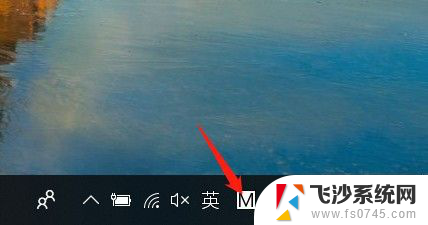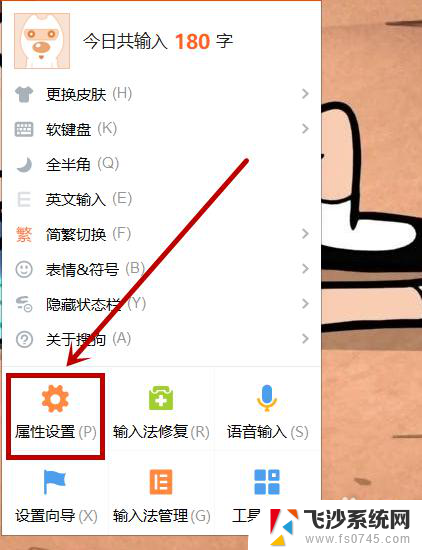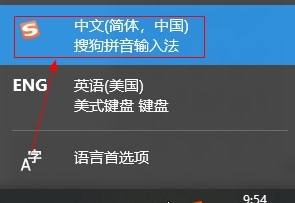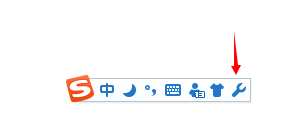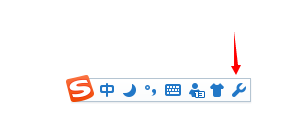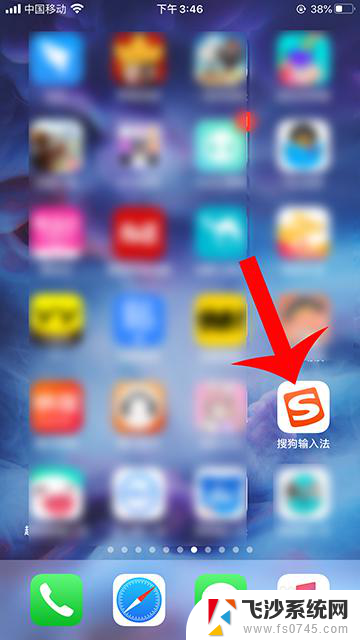搜狗拼音快捷键怎么设置 如何在电脑上设置搜狗输入法的快捷键
更新时间:2024-05-22 13:03:28作者:xtang
在使用电脑时,我们经常会遇到需要输入大量文字的情况,为了提高输入效率,设置输入法的快捷键是一个很好的选择。搜狗输入法作为一款常用的输入工具,其快捷键设置功能可以帮助我们更快速地完成输入操作。如何在电脑上设置搜狗输入法的快捷键呢?接下来让我们一起来了解一下。
方法如下:
1.确定安装了搜狗输入法后,在屏幕的右下角点击输入法图标。
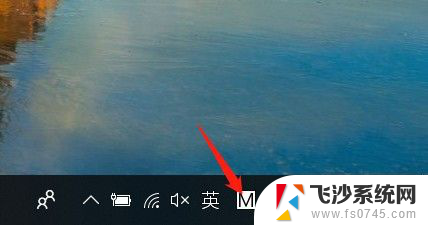
2.点击后,将输入法切换成搜狗输入法。

3.切换后,就会看到出现一个搜狗输入法的皮肤。
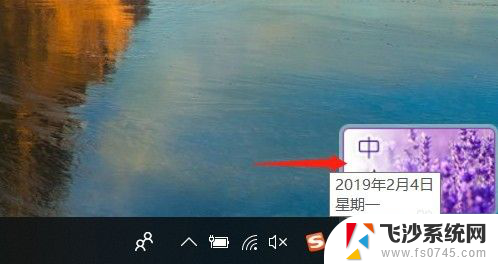
4.将鼠标移到皮肤上,然后右键,会弹出一个菜单,在菜单上选择属性设置。
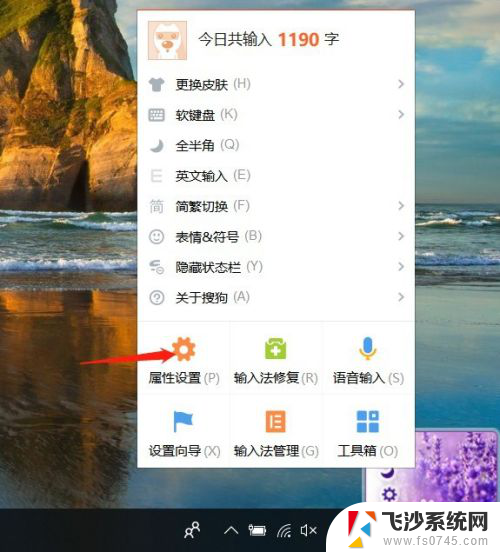
5.打开属性设置后,点击高级。
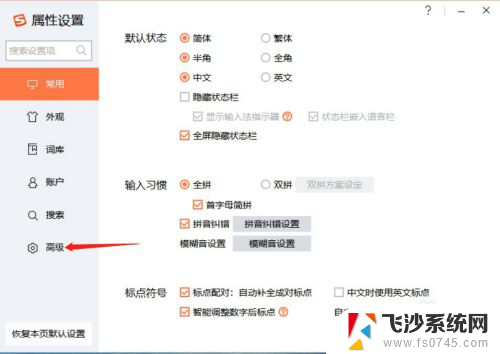
6.在高级里面就能看到快捷键了。
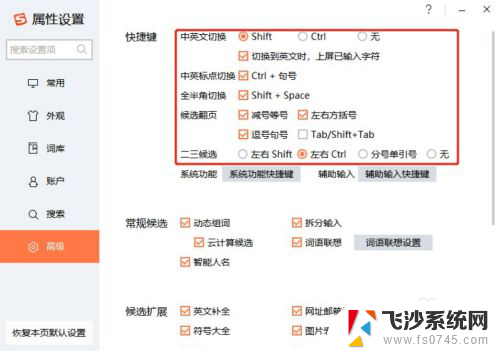
7.点击系统功能快捷键,里面还有一些有可能会和其他软件快捷键冲突的快捷键。
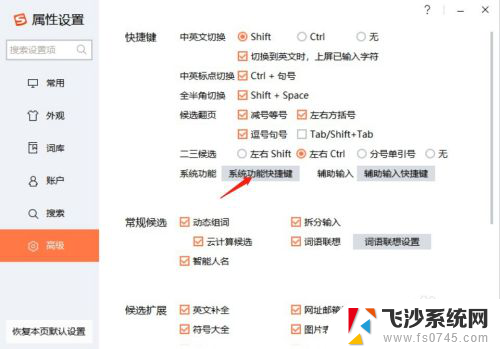
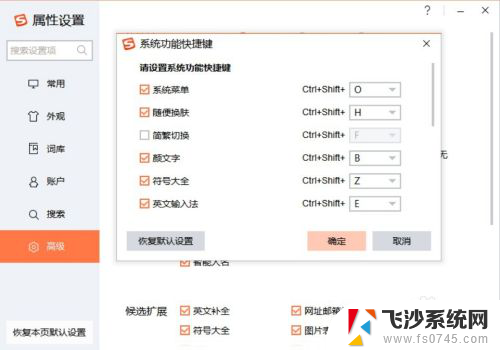
以上就是搜狗拼音快捷键如何设置的全部内容,如果你遇到这种情况,可以尝试按照以上方法解决,希望这些方法能对你有所帮助。